早上好小伙伴们!我是木田,前天有个朋友问我说他家由于一楼信号差,然后买了一个无线路由器接到了二楼卧室,可是发现二楼无线信号满格,手机连接后却上不了网,然后我告知他,你这属于桥接,需要设置一下的,不然不能用,我朋友就很诧异,目前就这个问题,我写一篇文章科普下,实则设置很简单,来一起看下吧。
前言:两个路由器连接最常见的情况是家中已有一个路由器,并且已经通过这个路由器来正常上网。目前是因某些缘由想在不改变已经在用的路由器的设置的情况下增加一个无线路由器。而直接接上去可能会造成两台无线路由器都不能上网了,就像我朋友那样。
设置方法(设置二级路由器)
1、准备2根网线,一根网线一头连接路由器1上LAN(1/2/3/4)接口中任意一个,另一头连接路由器2的WAN接口;另一根网线一头连接路由器2上LAN(1/2/3/4)接口中任意一个,另一头连接电脑。
2、在路由器2的设置界面,点击“网络参数”——>“WAN口设置”——>“WAN口连接类型”选择:动态IP(有的路由器上叫做“自动获取”、“DHCP”)——>点击“保存”。
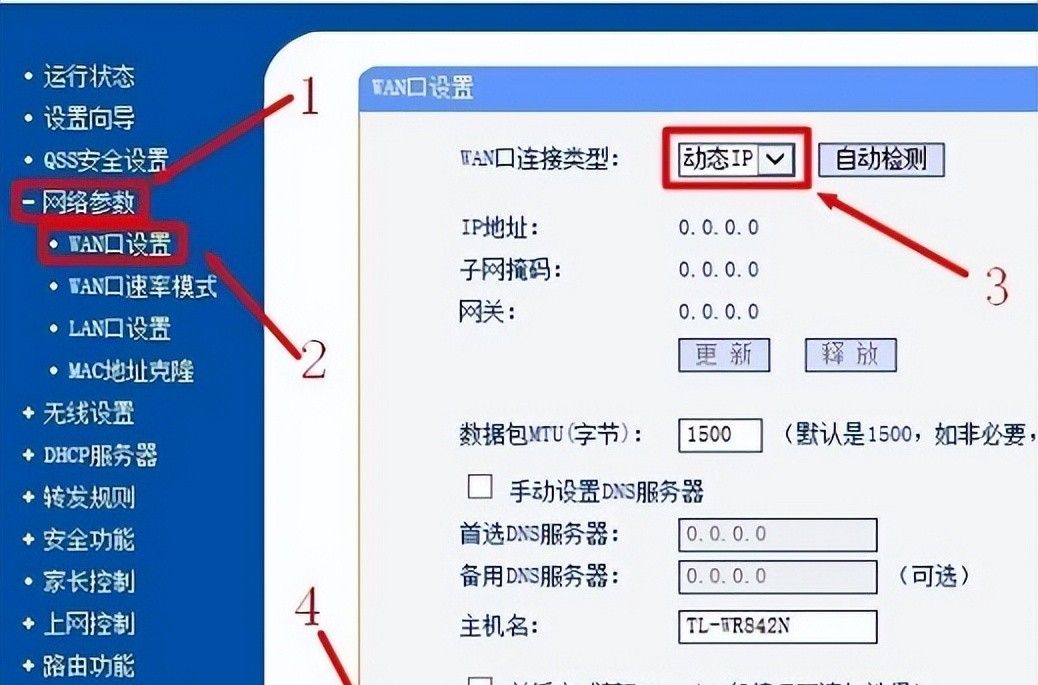
路由器2设置动态IP上网
3、在路由器2的设置界面,点击“网络参数”——>“LAN口设置”——>右侧“IP地址”修改为:192.168.2.1——>点击“保存”,之后会提示重启路由器。
重大说明:(1)路由器2重启后,需要在浏览器中输入:192.168.2.1,才能够重新登录到路由器2的设置界面,即路由器LAN接口的IP地址,就是路由器的设置网址。
(2)如果路由器1的IP地址是:192.168.2.1,则路由器2的LAN口IP地址,就不能修改为192.168.2.1了。可以修改为192.168.1.1,192.168.3.1,192.168.4.1等等,只需与路由器1的LAN口IP,不在同一个网段即可,也就是前3段IP地址不一样。
总结:
(1)路由器1的LAN口连接路由器2的WAN;
(2)路由器2的“上网方式”或“WAN口连接类型”,设置动态IP(有的路由器中是:自动获取、DHCP);
(3)修改路由器2的LAN口IP地址,与路由器1的LAN口IP地址不在同一个网段。
以上步骤完成设置后,祝贺你,可以畅快进行上网啦。还有一种设置WDS桥接的方法稍微复杂了一点,在这里就不说了,用设置二级路由的方式需要用网线进行连接,就是需要布线,比较麻烦,但是连接后的网络超级稳定,不知道大家家里上网都是怎么连接的呢?来一起讨论下吧!

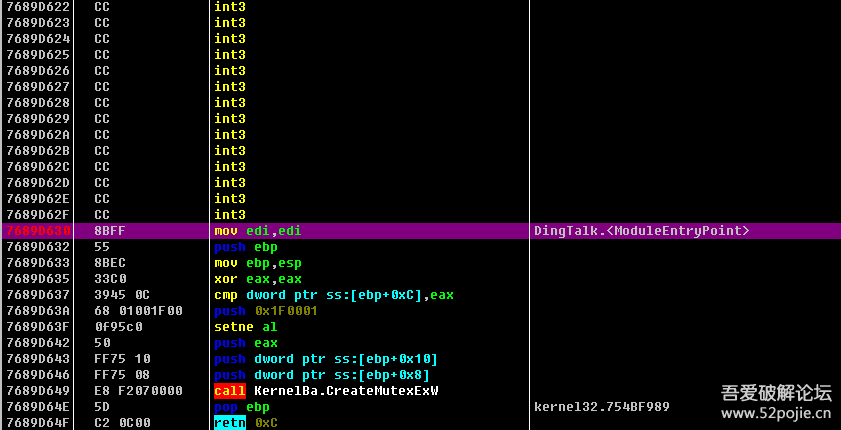





















- 最新
- 最热
只看作者